Produk keluaran Apple, Airpods, jadi perangkat elektronik yang banyak dicari. Bukan tanpa alasan, Airpods dinilai bisa menjadi headset tanpa harus menggunakan kabel, bahkan bisa dipakai sebagai microphone. Ini cara menyambungkan Airpods ke Android yang harus kamu tahu.
Meski merupakan produk Apple, namun Airpods tetap bisa digunakan di perangkat Android. Kamu juga bisa menggunakannya untuk laptop atau PC dengan OS Windows. Penasaran bagaimana cara mengatur setting Airpods, berikut panduannya!
Cara Menyambungkan Airpods ke Android dengan Bluetooth

Bluetooth ternyata bisa dimanfaatkan untuk menyambungkan perangkat Apple ini dengan HP Android milikmu, ini dia caranya:
- Pastikan baterai Airpods yang ingin kamu gunakan masih mencukupi.
- Buka pengaturan Bluetooth di HP Android, lalu aktifkan.
- Jika koneksi Bluetooth sudah menyala, langkah selanjutnya adalah membuka tutup Airpods.
- Tekan dan tahan tombol pengaturan yang ada di belakang casing, tunggu sampai lampu indikator menyala putih.
- Lanjutkan dengan memeriksa perangkat Bluetooth di HP Android miliku, temukan perangkat Airpods tersebut.
- Setelah menemukannya, kamu bisa klik nama Airpods untuk menyambungkan.
Fitur yang Tidak Bisa Digunakan
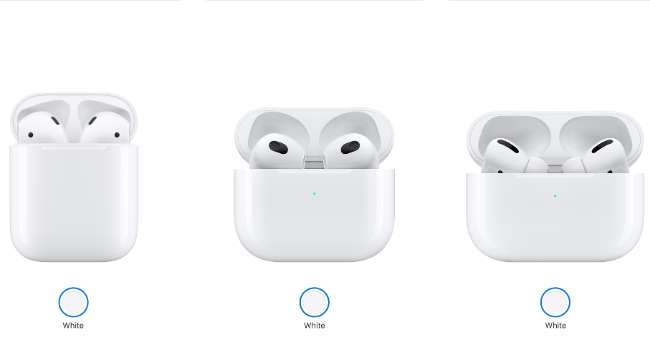
Walaupun cara menyambungkan Airpods ke Android memang terbukti berhasil, tapi tetap saja ada fitur yang tak bisa kamu manfaatkan. Airpods memang diproduksi khusus untuk produk Apple, jadi dengan menggunakan produk Android, ada fitur yang tak bisa kamu manfaatkan.
Fitur tersebut adalah Siri, Siri adalah voice controlled yang hanya bisa digunakan pengguna Apple. Siri akan membantumu mengangkat telepon, mengirim pesan, hingga menyelesaikan perintah hanya dengan suara yang kamu ucapkan, jadi kamu tak perlu memegang iPhone langsung.
Meski begitu, Airpods yang digunakan untuk Android tetap bisa memberikan pengalaman mendengarkan terbaik. Kamu tetap bisa menerima telepon dan mendengarkan lagu tanpa khawatir akan ada masalah. Inilah yang membuat Airpods juga populer di kalangan Android User.
Menyambungkan Airpods dengan PC Windows
Setelah tahu cara koneksi Airpods pro ke Android, kamu harus tahu pula bagaimana menyambungkan Airpods ke PC atau laptop Windows. Sebenarnya cara menyambungkannya tak beda jauh dengan HP Android, berikut rinciannya.
- Tekan tombol di belakang casing Airpods, lampu LED akan berkedip sekali dan itu menandakan bahwa Airpods siap untuk disambungkan.
- Setelah menyalakan PC, silahkan buka Setelan.
- Carilah menu Bluetooth dan Perangkat Lain, kemudian klik Tambahkan Perangkat. Nantinya akan muncul sinyal Bluetooth dari Airpods yang sebelumnya kamu nyalakan.
- Setelah sinyal Bluetooth tertangkap di PC, klik nama Airpods tersebut dan perangkat akan tersambung.
Cara menghubungkan Airpods ke laptop Windows 10 tidak sesulit yang kamu bayangkan bukan? Cara ini juga bisa kamu gunakan untuk semua versi Windows atau PC, tapi pastikan perangkat PC milikmu sudah memiliki Bluetooth, ya.
Penyebab Kenapa Airpods Tidak Mau Connect di Android
Kadang ditemui masalah ketika Airpods tidak mau connect, baik di perangkat Android atau Apple. Kenapa Airpods tidak mau connect di Android padahal sudah mengikuti cara diatas? Berikut adalah penyebab sekaligus cara mudah untuk mengatasinya.
1. Baterai Habis
Penyebab yang paling sering terjadi adalah baterai yang habis, ketika baterainya habis, Airpods tidak bisa digunakan. Cara melihat daya baterai Airpods dengan mengeceknya lewat iPhone atau iPad, nantinya akan ada widget baterai tambahan dari Airpods tersebut.
Jika memang penyebab tidak bisa connect adalah baterai habis, cara connect Airpods akan berhasil apabila perangkat di charger terlebih dahulu. Masukkan kembali Airpods ke dalam wadahnya untuk melakukan proses isi ulang daya.
2. Airpods Mengalami Eror
Airpods juga bisa mengalami eror, ini bisa terjadi ketika percobaan connect dengan perangkat selalu gagal dilakukan. Untuk menggunakannya kembali, kamu harus melakukan reset perangkat terlebih dahulu, berikut panduannya.
- Lepas Airpods dari sambungan perangkat Bluetooth lain jika masih terpasang.
- Masukkan Airpods ke dalam case dan tutup, tunggu selama 30 detik atau lebih.
- Buka kembali case dan tekan tombol pengaturan, tombol ini terletak di bagian belakang case.
- Tekan selama 15 detik, tunggu sampai lampu LED indikator berkedip.
- Cara reset Airpods sudah selesai, kini kamu bisa menggunakannya kembali di perangkat Apple atau Android.
Cara Merawat Airpods agar Tak Mudah Rusak
Cara connect Airpods yang salah bisa membuat umur Airpods jadi pendek. Jangan lupa untuk tetap menjaga kebersihan Airpods agar kamu bisa mengenakannya dengan nyaman. Kamu bisa bersihkan Airpods dengan tisu basah, jadi tidak akan ada cairan yang meresap ke dalam Airpods.
Selain Airpods, kamu juga harus membersihkan casing-nya, cukup lap saja dengan kain yang bersih dan lembab. Keringkan dengan cara di angin-anginkan, jadi warna casing tidak akan pudar meskipun kamu menggunakannya dalam waktu lama.
Demikianlah cara menyambungkan Airpods ke Android dan tips dalam pemakaiannya. Kini kamu sudah bisa menikmati berbagai fitur Airpods tanpa harus menggunakan produk Apple, ringkas dan efisien bukan?
Baca Juga:




